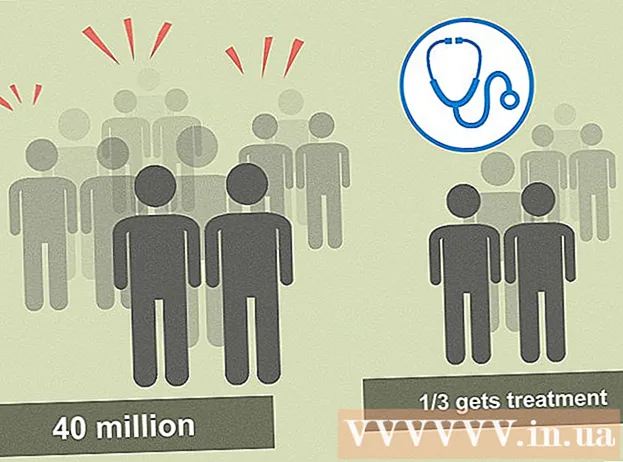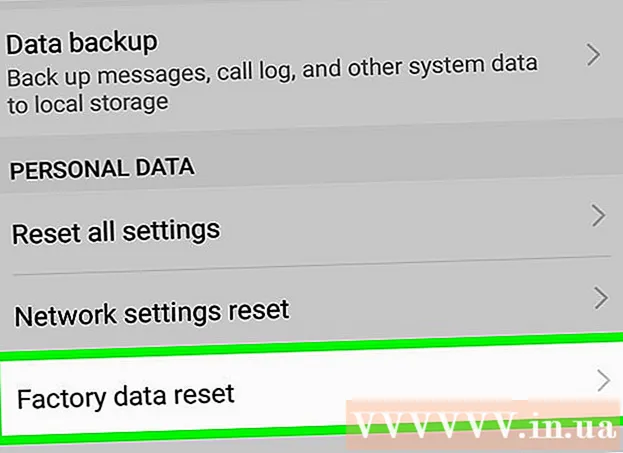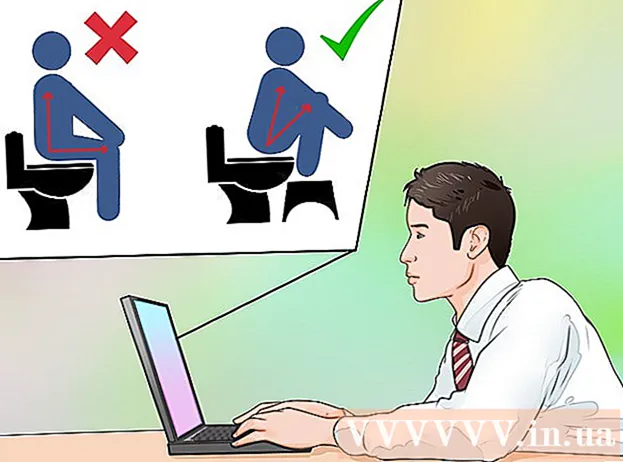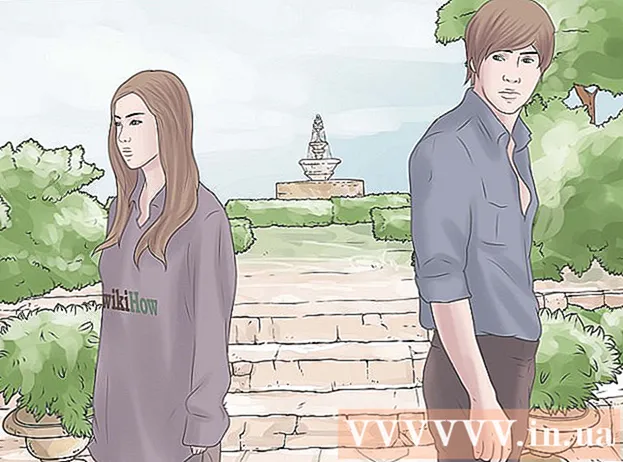రచయిత:
Carl Weaver
సృష్టి తేదీ:
24 ఫిబ్రవరి 2021
నవీకరణ తేదీ:
1 జూలై 2024

విషయము
- దశలు
- 2 వ పద్ధతి 1: DMG ఫైల్ను మాన్యువల్గా ఎలా సృష్టించాలి
- 2 యొక్క పద్ధతి 2: ప్రోగ్రామ్ను ఉపయోగించి DMG ఫైల్ను ఎలా సృష్టించాలి
- చిట్కాలు
Mac OS X లో, ఫైల్లను నిల్వ చేయడం లేదా వాటిని సమూహపరచడం సులభతరం చేయడానికి మీరు డిస్క్ ఇమేజ్ను సృష్టించవచ్చు. డిస్క్ ఇమేజ్ అనేది వర్చువల్ హార్డ్ డిస్క్ లేదా CD లాగా పనిచేస్తుంది మరియు డేటాను కంప్రెస్ చేయడానికి మరియు పాస్వర్డ్ సెట్ చేయడానికి మిమ్మల్ని అనుమతిస్తుంది. డిస్క్ ఇమేజ్ పరిమాణ పరిమితులను కలిగి ఉంది; ఫైళ్లను సురక్షితంగా ఉంచడానికి దీనిని ఎన్క్రిప్ట్ చేయవచ్చు. డిస్క్ చిత్రాలను రూపొందించడానికి ప్రత్యేక కార్యక్రమాలు ఉన్నాయి, కానీ వాటిని మానవీయంగా సృష్టించడం ఇంకా మంచిది.
దశలు
2 వ పద్ధతి 1: DMG ఫైల్ను మాన్యువల్గా ఎలా సృష్టించాలి
 1 కొత్త ఫోల్డర్ను సృష్టించండి. డిస్క్ ఇమేజ్పై స్టోర్ చేయబడిన ఫైల్లను దానిలోకి కాపీ చేయండి (ఇది తదుపరి దశలను అనుసరించడం మీకు సులభతరం చేస్తుంది).
1 కొత్త ఫోల్డర్ను సృష్టించండి. డిస్క్ ఇమేజ్పై స్టోర్ చేయబడిన ఫైల్లను దానిలోకి కాపీ చేయండి (ఇది తదుపరి దశలను అనుసరించడం మీకు సులభతరం చేస్తుంది).  2 ఫోల్డర్పై కుడి క్లిక్ చేయండి (లేదా CTRL మరియు లెఫ్ట్-క్లిక్ చేయండి) మరియు మెను నుండి ప్రాపర్టీలను ఎంచుకోండి. మొత్తం ఫోల్డర్ పరిమాణాన్ని గమనించండి, తద్వారా భవిష్యత్తులో DMG ఫైల్ పరిమాణం మీకు తెలుస్తుంది.
2 ఫోల్డర్పై కుడి క్లిక్ చేయండి (లేదా CTRL మరియు లెఫ్ట్-క్లిక్ చేయండి) మరియు మెను నుండి ప్రాపర్టీలను ఎంచుకోండి. మొత్తం ఫోల్డర్ పరిమాణాన్ని గమనించండి, తద్వారా భవిష్యత్తులో DMG ఫైల్ పరిమాణం మీకు తెలుస్తుంది.  3 డిస్క్ యుటిలిటీని తెరవండి. ప్రోగ్రామ్లు> యుటిలిటీస్ క్లిక్ చేయండి. మీరు డ్రాప్డౌన్ మెనులో డిస్క్ యుటిలిటీని కనుగొంటారు.
3 డిస్క్ యుటిలిటీని తెరవండి. ప్రోగ్రామ్లు> యుటిలిటీస్ క్లిక్ చేయండి. మీరు డ్రాప్డౌన్ మెనులో డిస్క్ యుటిలిటీని కనుగొంటారు.  4 కొత్త డిస్క్ ఇమేజ్ను సృష్టించడానికి "ఇమేజ్ క్రియేట్" పై క్లిక్ చేయండి. లేదా ఫైల్> కొత్త> డిస్క్ చిత్రంపై క్లిక్ చేయండి. డిస్క్ ఇమేజ్ కోసం ఒక పేరును నమోదు చేయండి మరియు దాని పరిమాణాన్ని సెట్ చేయండి. డిస్క్ ఇమేజ్ పరిమాణం తప్పనిసరిగా ఇమేజ్కు వ్రాయబడే ఫైల్ల మొత్తం పరిమాణం కంటే పెద్దదిగా ఉండాలి. మీరు చిత్రాన్ని కూడా ఇక్కడ గుప్తీకరించవచ్చు; మీకు గుప్తీకరణ అవసరం లేకపోతే, "గుప్తీకరణ లేదు" క్లిక్ చేయండి.
4 కొత్త డిస్క్ ఇమేజ్ను సృష్టించడానికి "ఇమేజ్ క్రియేట్" పై క్లిక్ చేయండి. లేదా ఫైల్> కొత్త> డిస్క్ చిత్రంపై క్లిక్ చేయండి. డిస్క్ ఇమేజ్ కోసం ఒక పేరును నమోదు చేయండి మరియు దాని పరిమాణాన్ని సెట్ చేయండి. డిస్క్ ఇమేజ్ పరిమాణం తప్పనిసరిగా ఇమేజ్కు వ్రాయబడే ఫైల్ల మొత్తం పరిమాణం కంటే పెద్దదిగా ఉండాలి. మీరు చిత్రాన్ని కూడా ఇక్కడ గుప్తీకరించవచ్చు; మీకు గుప్తీకరణ అవసరం లేకపోతే, "గుప్తీకరణ లేదు" క్లిక్ చేయండి.  5 సృష్టించు క్లిక్ చేయండి. DMG ఫైల్ సృష్టించబడుతుంది. ఇది డెస్క్టాప్లో లేదా ఫైండర్ విండో ఎడమ పేన్లో కనిపిస్తుంది. మీరు ఇప్పుడు డిస్క్ యుటిలిటీని మూసివేయవచ్చు.
5 సృష్టించు క్లిక్ చేయండి. DMG ఫైల్ సృష్టించబడుతుంది. ఇది డెస్క్టాప్లో లేదా ఫైండర్ విండో ఎడమ పేన్లో కనిపిస్తుంది. మీరు ఇప్పుడు డిస్క్ యుటిలిటీని మూసివేయవచ్చు.  6 ఫైల్లను డిస్క్ ఇమేజ్కి కాపీ చేయండి. దీన్ని చేయడానికి, ఫైల్లను ఎంచుకుని, వాటిని DMG ఫైల్లోకి లాగండి.
6 ఫైల్లను డిస్క్ ఇమేజ్కి కాపీ చేయండి. దీన్ని చేయడానికి, ఫైల్లను ఎంచుకుని, వాటిని DMG ఫైల్లోకి లాగండి.
2 యొక్క పద్ధతి 2: ప్రోగ్రామ్ను ఉపయోగించి DMG ఫైల్ను ఎలా సృష్టించాలి
 1 మీ అవసరాలకు తగిన ప్రోగ్రామ్ను కనుగొనండి. DMG ఫైల్ను మాన్యువల్గా సృష్టించడం చాలా సులభం, కానీ మీరు దీన్ని థర్డ్-పార్టీ ప్రోగ్రామ్తో చేయాలనుకుంటే, అనేక ప్రోగ్రామ్ల కోసం సెర్చ్ చేయండి మరియు వాటి రేటింగ్లు మరియు యూజర్ రివ్యూలను సరిపోల్చండి. DMG ఫైల్స్ సృష్టించే ప్రక్రియను చాలా సులభతరం చేసే ప్రోగ్రామ్లు ఉన్నాయి. ఈ ప్రోగ్రామ్లలో అత్యంత ప్రజాదరణ పొందినవి iDMG మరియు DropDMG. ఈ వ్యాసం డ్రాప్డిఎమ్జి ప్రోగ్రామ్ గురించి చర్చిస్తుంది, కానీ ఇతర ప్రోగ్రామ్లు కూడా అదే విధంగా పనిచేస్తాయి.
1 మీ అవసరాలకు తగిన ప్రోగ్రామ్ను కనుగొనండి. DMG ఫైల్ను మాన్యువల్గా సృష్టించడం చాలా సులభం, కానీ మీరు దీన్ని థర్డ్-పార్టీ ప్రోగ్రామ్తో చేయాలనుకుంటే, అనేక ప్రోగ్రామ్ల కోసం సెర్చ్ చేయండి మరియు వాటి రేటింగ్లు మరియు యూజర్ రివ్యూలను సరిపోల్చండి. DMG ఫైల్స్ సృష్టించే ప్రక్రియను చాలా సులభతరం చేసే ప్రోగ్రామ్లు ఉన్నాయి. ఈ ప్రోగ్రామ్లలో అత్యంత ప్రజాదరణ పొందినవి iDMG మరియు DropDMG. ఈ వ్యాసం డ్రాప్డిఎమ్జి ప్రోగ్రామ్ గురించి చర్చిస్తుంది, కానీ ఇతర ప్రోగ్రామ్లు కూడా అదే విధంగా పనిచేస్తాయి.  2 ప్రోగ్రామ్ను డౌన్లోడ్ చేసి అమలు చేయండి. అప్లికేషన్స్ ఫోల్డర్కి ప్రోగ్రామ్ని లాగండి, ఆపై ప్రోగ్రామ్ చిహ్నాన్ని డబుల్ క్లిక్ చేయండి. అప్పుడు ప్రోగ్రామ్ పక్కన ఉన్న eject డిస్క్ ఐకాన్పై క్లిక్ చేయండి.
2 ప్రోగ్రామ్ను డౌన్లోడ్ చేసి అమలు చేయండి. అప్లికేషన్స్ ఫోల్డర్కి ప్రోగ్రామ్ని లాగండి, ఆపై ప్రోగ్రామ్ చిహ్నాన్ని డబుల్ క్లిక్ చేయండి. అప్పుడు ప్రోగ్రామ్ పక్కన ఉన్న eject డిస్క్ ఐకాన్పై క్లిక్ చేయండి.  3 మీ కంప్యూటర్ని రీబూట్ చేయండి. మార్పులు అమలులోకి రావడానికి ఇది తప్పనిసరిగా చేయాలి.
3 మీ కంప్యూటర్ని రీబూట్ చేయండి. మార్పులు అమలులోకి రావడానికి ఇది తప్పనిసరిగా చేయాలి.  4 ప్రోగ్రామ్ను మళ్లీ అమలు చేయండి. మీ కంప్యూటర్ పున restప్రారంభించిన తర్వాత దీన్ని చేయండి.
4 ప్రోగ్రామ్ను మళ్లీ అమలు చేయండి. మీ కంప్యూటర్ పున restప్రారంభించిన తర్వాత దీన్ని చేయండి.  5 DMG ఫైల్ను సృష్టించండి. DropDMG ఆటోమేటిక్గా ఫైల్లను డిస్క్ ఇమేజ్లుగా మారుస్తుంది. ప్రోగ్రామ్ విండోలోకి ఫైల్లను లాగండి మరియు వదలండి మరియు మిగిలిన వాటిని DropDMG చేస్తుంది.
5 DMG ఫైల్ను సృష్టించండి. DropDMG ఆటోమేటిక్గా ఫైల్లను డిస్క్ ఇమేజ్లుగా మారుస్తుంది. ప్రోగ్రామ్ విండోలోకి ఫైల్లను లాగండి మరియు వదలండి మరియు మిగిలిన వాటిని DropDMG చేస్తుంది.
చిట్కాలు
- మీరు ఫైల్లను డిస్క్ ఇమేజ్కి కాపీ చేసిన తర్వాత, దాన్ని సంగ్రహించి, ఆపై టూల్బార్లో కన్వర్ట్ క్లిక్ చేయండి. ఇప్పుడు మీరు ఇమేజ్ను కంప్రెస్ చేయవచ్చు, ఎన్క్రిప్ట్ చేయవచ్చు లేదా "రీడ్ ఓన్లీ" ఆప్షన్తో దానికి యాక్సెస్ని పరిమితం చేయవచ్చు.
- డిస్క్ ఇమేజ్కి ఫోల్డర్ని కాపీ చేయడానికి, డిస్క్ యుటిలిటీ ఐకాన్కు లాగండి, లేదా ఫోల్డర్ మెను బార్ నుండి, డిస్క్ యుటిలిటీ విండోలో ఫైల్> కొత్త> డిస్క్ ఇమేజ్ని క్లిక్ చేయండి.
- మీరు ఒక Mac నుండి మరొక Mac కి ఫైల్లను బదిలీ చేయడానికి DMG ఫైల్ను ఉపయోగించవచ్చు. ఏదైనా Mac కంప్యూటర్లో, మీరు చిత్రాన్ని మౌంట్ చేయవచ్చు మరియు దాని ఫైల్లను యాక్సెస్ చేయవచ్చు.
- DMG ఫైల్పై డబుల్ క్లిక్ చేయడం వలన అది మీ డెస్క్టాప్లో తెరవబడుతుంది.ఇమేజ్లోని కంటెంట్లను తెరవడానికి మరియు సవరించడానికి ఇది ఏకైక మార్గం.
- మీరు ఒక చిత్రాన్ని మాన్యువల్గా సృష్టిస్తే, మీ ఫైల్లను భద్రపరచడానికి మీరు దాన్ని (అంటే పాస్వర్డ్ను సెట్ చేయండి) గుప్తీకరించవచ్చు. ఎన్క్రిప్షన్ డ్రాప్-డౌన్ మెను నుండి AES-128 ని ఎంచుకోండి. "సృష్టించు" క్లిక్ చేసి, మీ పాస్వర్డ్ని నమోదు చేయండి. మీరు కీచైన్ యాక్సెస్కు పాస్వర్డ్ని జోడిస్తే, మీరు మీ అకౌంట్కి సైన్ ఇన్ చేసినప్పుడు దాన్ని (డిస్క్ ఇమేజ్ని యాక్సెస్ చేయడానికి) నమోదు చేయాల్సిన అవసరం లేదు.